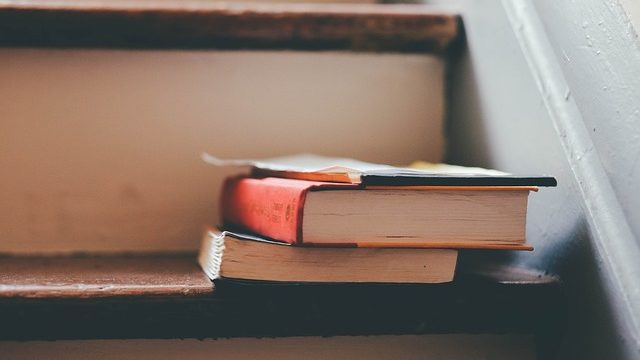終わりました!!
4月14日から始まった、格安SIMへの移行手続きが
本日終了。研究を始めたのは3月終わり頃だったけど、無事に終われてホッ。
SIMが届いて、本日夕方16時半頃からインターネット接続と、MNP開通手続きをやり
始めたけれど、途中、「失敗したの?私!?」とヒヤっとする時もあり、(笑)、
なかなかスリリングな時間でした(笑)。
これは「最新機器」に弱いといつも自覚しているから 余計にビクビクしたんだろうなと思います(笑)。
たぶん、皆さんなら「はあ?これで?」と拍子抜けするに違いないと思うので、ぜひ、
参考にしてくだされ~。
格安SIMが届いた
4月15日にOCN モバイル ONE ![]() のサイトで申し込んでいた格安SIMが、佐川急便で届いたのは4月17日。
のサイトで申し込んでいた格安SIMが、佐川急便で届いたのは4月17日。

たいそうなパッケージで届いた!
マイクロSIMだから袋はB6とかでも良さそうなのにB4くらいでビックリ!!すごい厳重!
docomoの4月分の月額使用料を使い切ってからOCN モバイル ONE ![]() に移行しようと思ってたので「MNP予約番号」の期限「4月28日」に近くなってから手続きしようと思って2日ほど放置していた。
に移行しようと思ってたので「MNP予約番号」の期限「4月28日」に近くなってから手続きしようと思って2日ほど放置していた。
でも、やはりさすがに中だけでも先に確かめておこうと封筒を開けてみたのが4月19日。

↑袋の隅っこにこじんまりと申し訳なさそうに入ってたSIMカード(笑)。

↑中に入ってたのはこの3点。上がSIMカードが挟んである冊子。
下の左は「インターネット手続きのやり方」の説明書。右は同じ電話番号を引き継ぐ希望の方、いわゆる「MNP開通手続き」の案内。
・・ん? 「えっ!!」

↑「MNP開通手続き」の案内を見たら、
開通手続きが出来るのは有効期限の3日前と
記載がある!!その日までギリギリOKというのが有効期限じゃないのお(# ゚Д゚)
有効期限って呼ぶんじゃないよ(-_-;)。
よかった・・・。そのまま25日くらいまで放置しなくて・・。
皆さん、こういう手続きをやってる途中はとりあえず、小包の中身を確認することを推奨します(笑)!
焦った~。
なので4月21日(土)の午前中仕事が終わって帰宅して ゆっくり落ち着いた時にやろうと決めた。(28日の3日前なら25日だけど、映画の会のイベントもあるし、ウィークデーにやるのも気持ちに余裕ないからね)。
まず最初にやったこと
●docomoの電話帳(連絡先)の移動
一応、何かの拍子に消えてもいけないので、SDカードにドコモ電話帳の連絡先をエクスポート(移動)した。

↑電話帳をクリック。機種によって画面は多少違うと思うのでその辺はご容赦くだされ。

↑「ドコモ電話帳」を開いたら 右上の「緑色」部分をクリックすると上のようなメニューが出てくる。そこから「インポート/エクスポート」を選ぶ。
選んだら次に「SDカードへエクスポート」を選ぶと、SDカードに保存される。
●SIMカードを入れ替えます。
●スマホの電源を切る
●裏側のフタを取り外し、バッテリーを取り出して、miniーSDカードの下にある、白いdocomoのマイクロSIMを取り出す。(古い機種なので今は裏側にないならご容赦)
●SIMカードをプラスティックの台紙から切り離し(ケガしないように)、
トレイに乗せて(SIMの方向、裏表に注意・・・取り出した時に方向を覚えておく)
順番に閉じていき、フタを閉める。
●電源を入れます
インターネット接続の手続きをする

↑まず、袋に入っていた「モバイルデータ通信」の設定の説明書から。
これを見ながら「インターネットの接続手続き」をやっていきます。
●Wi-Fi環境がある場所でやります(自宅がWifiなので自宅でしました)
●docomoなので「andoroid端末ご利用の方」の方を見ます。
●黄色の下線部分のURL(アドレス)か、右→のICコードを読み取る
@アプリからインターネットに接続設定する

↑そのサイトにアクセス、またはICコードから読み取りクリックするとこのサイトに飛びます。
●ここでこのアプリをダウンロードする。
わたくしジャスミンはここのページがうまく作動せず、できなかったので、グーグルプレイストアから「OCNモバイルONE」と検索し、アプリをインストール・・
ここで1つ焦った^_^;

↑グーグルプレイの画面。インストール出来たものの、開かず(T_T)/~~~
もしや・・私のスマホは古すぎて格安SIMどころではないのでは・・。
不安が増大してくる・・・。
仕方がないので、アプリはあきらめ、説明書にある「Wi-Fi環境で設定が出来ない方」用の手入力方式でやってみることに。
@手動でインターネットに接続設定する

(1)まず、スマホの設定画面を開き、モバイル設定がONになっているのを確認した後、「無線とネットワーク」を。選びます。
次に出てきた画面で「モバイルネットワーク」↑を選ぶ。

↑「モバイルネットワーク」を選んだらこの画面になるので、「アクセスポイント名」を選ぶ。

↑「アクセスポイント名」を選ぶと、この「APN」画面になる。そこの右上の黄色部分をタップする。


↑上の画像のメニューが出てくるので、下の画像の、同封されていたチラシに記載の、入力項目を入力します。(入力もれがないように赤ペンでチェックしています)
入力後、間違いがないか確認し、右下の「黄色部分」を押して「保存」を選びます。↑

保存を選んで 前画面に戻ると、「APN」のページに新しく接続ポイントが出来上がっています。タイトルは自分で好きなのをつけていいのですが、わかりやいすように「OCN」という名前に設定しました。右側の◎を選択し、設定完了です。
ここで一度電源を切り、起動することをおススメします。
すると、LINEや、インターネットなどが出来るようになっています。
OCNでんわの設定をします
OCN モバイル ONE ![]() を申し込まれた方は、そのまま電話も出来るけど、通常30秒/20
を申し込まれた方は、そのまま電話も出来るけど、通常30秒/20
円のところがこのアプリからかけると半額の30秒/10円になるので、このアプリをインストールすることをおススメします♪
それに10分かけ放題850円(月額)などのオプションもこの「OCNでんわ」についています。 →OCNモバイルONEの申し込み方法はコチラ
android端末の方は、グーグルPlayストア、iphoneご利用の方はApp storeの検索に
「OCNでんわ」と入力。検索してでてきた、「OCNでんわのアプリ」をダウンロードします。

↑ダウンロードすると、この画面になります。
「OCNでんわアプリを利用開始」をタップ(押す)します。
これで終了です(*^^)v。次回はアプリをタップして発信するだけです。

↑スマホの画面上に現れた「OCNでんわ」のアプリ。ここをタップすると、

↑この画面が出てくるのでダイヤルするか 上の人物マークをタップすると、アドレス帳がでてきます♪
ドコモ電話帳をSDにコピーしてたけど、インポート(SDから本体に戻す)せずにそのままこちらにも移ってました。謎です(;^ω^)。
後で原因がわかったら また追記しておきますね。
読者の皆さんも危険なので、一応、格安SIM変更前にはSDにコピーしてね!
一番手こずったのは、MNP(電話番号を引き継ぐ)番号の設定でした
ここまで来て 「なんだ♪ 意外に簡単にここまできたな( ̄▽ ̄)」とウキウキしながら
最後の作業である、「MNP番号の設定」に取り掛かりました。

↑この画像の右の書類にICコードがついてるのでそれを読み取ると、まっすぐOCNモバイルONEのMNP手続きに飛びます。
私はどうしてもそのサイトに飛ばなかったのでそのICコードの下にある、アドレスに
アクセスしました。(^_^;)

↑こんな画面になります。ここで、OCNで1つ申請できたアカウント(メールアドレス)を
入力、それと一緒に自動で配布されたメールパスワードを入力します。
最初、OCNの認証IDとパスワードだと思って何回もできないので途方に暮れました。
最初に申し込んだ時に連絡先に設定したgmailかと思ってそれもダメで、メールアカウントを入力した時はたまたまパスワードを打ち損ねたのか、アウトになっていよいよわからん(-_-;)
焦りまくり、色んなサイトを調べるもここの画面のことは書いてないものばかり。
ダメもとでもう一回ずつ試そうと思ってやったら やっとログインできました(笑)。
⇩この2つを入力したらログインできます
●メールアカウント(申し込んだ時に自分で作ったOCNのメールアドレス)
●SIMを申し込んだ時に最後に印字したりダウンロードした時に自動で配布されたメールパスワード

↑メールアカウントとパスワードを設定すると、OCNのマイページに初めてログインしたことになり(自分の会員ページ)、この画面が出てきます。
「MNP開通の申し込み」。
ここの下の画面で これからも継続して使いたい今の電話番号を入力します。
するとスマホのショートメールに認証番号が送ってくるので次の画面で入力します。
・・・ここで!わたくしジャスミンにまた壁が!
SMS(ショートメール)が送ってこない!!!Σ(゚д゚lll)ガーン
数分待ってもこないので、なんだなんだなんだ!!
ここで一回電源を落として再起動したら、来ました(笑)。
入力したら、MNP開通手続きは終了。
・・・すっかり動揺したので(笑)、最後の画面をスクショ(画面を保存)するの、忘れました(^▽^;)。パートナーK氏の時にはちゃんと保存して載せますね(;^ω^)
さあ!つながるか!実際に電話をかけてみます!
すべての手続きが終わったとこで、実際電話がつながるのか。
開通手続きを
●9:00~20:59に行うと、すぐ開通
●それ以降に行うと、翌日になる
と書いてあったのでがんばって18時30分に終了させた。
たぶんね、色々動揺したり、アプリがインストールできなかったことで、他の人より
だいぶ時間がかかってる(笑)。
ブログ用の画像取り込みもやりつつもあったけどね(;^ω^)
16:30開始→18:30手続き終了。
他のサイトでは10分程度で終わったとの書いてあったので 私の時間を観て、やる気を失わないでね(笑)。
パートナーK氏がこういう日に限って残念なことにスマホを職場に忘れてきたという。
仕方がないので家の固定電話に電話してみると。
「おかけになった電話は・・・」
えーーーーーーーーーーーーーーーーーーー!!!
やっぱり私のは古かったからなのか?
当初からの不安がここで一気に加速!!
うなだれる・・・。悔しい。今までの時間は・・・。
もう1回かけてみよう。
「TRRRR・・・」
つながった!!
「手続き終了後すぐ」にも少し時間差があるようです(笑)。
終了後すぐ電話したからね(笑)。
格安SIMへの変更手続き終了とまとめ
ようやく研究しだして約1か月の格闘が終了しました(笑)。
来月は1か月使用した感想を書いてみたいと思います♪
OCNモバイルONEは、開通から10日後が「利用開始日」となるようです。
最初の1か月は無料なので、10日後が月始めにくるように開通手続きをすると、まるまる1か月無料になるのでお得らしい。
わたくしジャスミンは4月21日に開通したので、10日後は5月1日。
気づかぬうちにうまいことやってました♪( ̄▽ ̄)
4月21日までドコモをきちんと使い、4月21日開通後~5月いっぱいはまるまる月額料金が無料になります♪
その辺も踏まえて、来月請求が来た時の金額の変化もお知らせします。
K氏の変更手続きはもうちょっとスマートにできたらなと思います(笑)。
2台目で研究し、分かったことも追記していきますね~✩
2台目はもっとうまくやれると思います( ̄▽ ̄)
旅・映画・福岡グルメ・イベントなどの雑多なブログも書いています↓